はじめに
Project Explorer から 2D AutoCAD 図面を生成する主要な方法は 2 つあります。最も簡単で迅速な方法は、[2D AutoCAD DWG にクイック書き出し]オプションを使用することです。あるいは、書き出す図面の内容や範囲を詳細にコントロールする必要がある場合や、繰り返し更新が必要になる可能性がある場合は、オブジェクト セットを使用して図面の生成をコントロールすることもできます。
背景
Project Explorer の 2D 図面書き出し機能の目的は、Civil 3D コンテンツを簡略化した 2D バージョンが含まれている DWG ファイルを生成できるようにすることです。書き出されるジオメトリは平面図では同一に見えますが、2D 図形のみで構築する必要があります。ソース Civil 3D 図面に存在するサブサーフェス ジオメトリおよび複雑な関係は、書き出される図面からは除外する必要があります。
結果は、AutoCAD DWG ファイル形式をサポートしている任意のアプリケーションで開くことができる DWG ファイルです。書き出されるファイルのファイル サイズは、可能な限り小さくする必要があります。Project Explorer から書き出された DWG ファイルは、2D 図面作成の理想的な基盤になります。特に、オブジェクト セットを使用して、書き出されたファイルとソース Civil 3D 図面の同期を効果的に保つ場合です。
Civil 3D モデルを個別の DWG ファイルに分割する
書き出しプロセスは意図的に Civil 3D 図形(および AutoCAD ブロック)の書き出しのみをサポートし、選択的アプローチを中心に構築されています。オブジェクト セットを使用して Civil 3D 設計のさまざまなパーツを個別の図面に配分することを自動化し、その後図面作成フェーズで一連の XREF を 1 つにまとめることができます。
書き出される図面のサイズは、通常、元のソース ファイルのサイズの何分の 1 かになります。出力用に選択した各オブジェクトをサポートするために必要な画層、線種、フォントのみが、書き出される図面に書き込まれます。
予期される結果
Project Explorer でサポートされているすべての Civil 3D コンテンツを AutoCAD DWG ファイルに書き出すことができます。以下に、いくつかの特定の Civil 3D オブジェクト タイプについて、書き出される図面で予期される結果の概要を示します。
- 線形: 書き出す対象として線形を選択すると、線形図形ごとに、個別の 2D 線分、円弧、およびポリライン(緩和曲線を表現)として、生成された図面内で線形が再現されます。線形のラベルが割り当てられている場合、MText および AutoCAD ブロックとして書き出されます。
- 縦断: 書き出す対象として縦断を選択すると、関連付けられている縦断ビューが DWG ファイルに書き出されます。縦断ビューは、ポリライン、MText、AutoCAD ブロックなどの標準 AutoCAD 図形を使用して再現されます。
- コリドー: コリドーを書き出すときにフィルタを適用して、特定の基線と特定の計画線のみを、書き出す DWG ファイルに含めることができます。
- サーフェス: 生成された図面でサーフェスを再現する方法は、各サーフェスに適用されているサーフェス スタイルによって異なります。
- 横断抽出ライン グループ: 書き出す対象として横断抽出ライン グループを選択すると、ソース図面内の関連する横断ビューが、ソース図面に現在描画されている横断抽出ラインの平面図での位置とともに書き出されます。
2D AutoCAD DWG にクイック書き出し
[2D AutoCAD DWG にクイック書き出し]オプションを使用するには、Project Explorer ウィンドウの任意のオブジェクト リスト ペインから 1 つまたは複数のオブジェクトを選択し、右クリック メニューから[2D AutoCAD DWG にクイック書き出し]オプションを選択します。
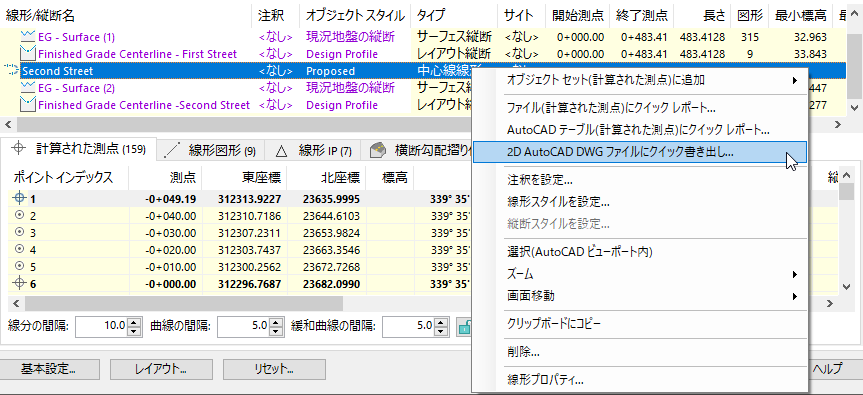
オブジェクト セットを使用した代替 DWG 書き出しワークフロー
Project Explorer のオブジェクト セット機能を使用して、複数の 2D DWG ファイルを繰り返し生成または更新することができます。
2D DWG ファイルを生成する新しいオブジェクト セットを作成するには、Project Explorer ウィンドウの任意のオブジェクト リスト ペインから 1 つまたは複数のオブジェクトを選択し、右クリック メニューから[オブジェクト セットに追加]  [新規オブジェクト セット]を選択します。
[新規オブジェクト セット]を選択します。
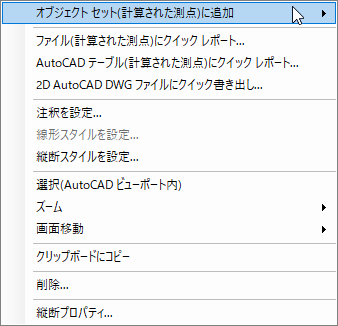
[オブジェクト セットを作成]ウィンドウで、生成する DWG ファイルのファイル名、ファイル タイプ、および出力パスを設定します。次に、Project Explorer ウィンドウ内の[オブジェクト セット]タブにある[アクションを実行]ボタンをクリックすることで、書き出した図面を生成または更新できます。